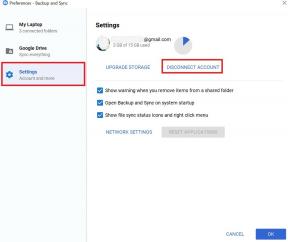Comment ajouter Kaomoji sur Windows 10 (╯ ° □ °) ╯︵ ┻━┻?
Miscellanea / / August 05, 2021
Kaomoji est venu comme une fonctionnalité supplémentaire dans la mise à jour Windows 10 mai 2019. Désormais, vous n'avez plus besoin de copier-coller les Kaomojis à partir d'un site Web. Vous pouvez utiliser uniquement votre clavier pour envoyer des Kaomoji à n'importe qui sur une application textuelle. Cependant, si vous ne disposez pas de la dernière version de Windows 10 sur votre système, cela ne fonctionnera pas.
Les kaomojis sont des émoticônes traditionnelles basées sur du texte qui ne ressemblent pas aux petites images que vous obtenez avec les émojis. Ce sont des émoticônes basées sur du texte et sont formées de caractères présents sur n'importe quel clavier. Ce ne sont pas les émoticônes qui ont une disposition latérale. Maintenant, comment les utilisez-vous sur votre système Windows 10? Découvrons-le dans cet article.
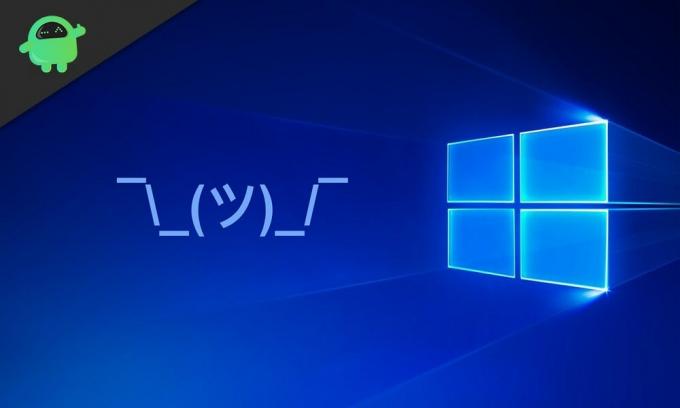
Comment entrer Kaomojis dans Windows 10?
Pour vous donner une image plus exacte, prenons un exemple. 😊 est un Emoji et ^ _ ^, (^ /// ^) sont des Kaomojis.
Maintenant, pour insérer Kaomojis, vous devrez appuyer sur le raccourci clavier Windows +. Clés. Cela fera apparaître un pop-up avec Emojis et Kaomijis tous ensemble. Il apparaîtra comme une fenêtre flottante sur votre écran. Dans la fenêtre flottante, vous verrez trois onglets en haut. L'un est Emojis avec toutes les petites images colorées; le second est Kaomojis avec des émoticônes et des symboles textuels. Pour ouvrir Kaomojis, cliquez sur le deuxième onglet qui dit Kaomojis lorsque vous flottez dessus avec le curseur de la souris.
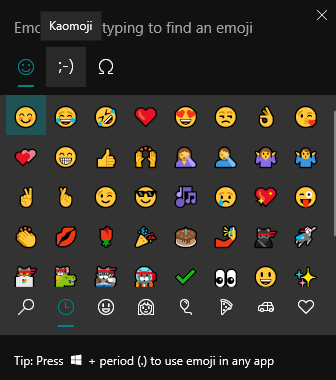
Maintenant, dans l'onglet Kaomijis aussi, ci-dessous, vous verrez plusieurs onglets. Tout d'abord, vous aurez l'onglet le plus récemment utilisé qui affichera les Kaomijis utilisés récemment. Ensuite, tous les autres onglets ci-dessous afficheront Kaomojis pour différents types d'émotions. Il a Kaomojis pour heureux, triste, mignon et bien plus encore. En fonction de vos besoins, choisissez n'importe quel onglet et cliquez sur n'importe quel Kaomiji pour l'insérer dans une application de texte.
Vous ne verrez pas la liste complète des Kaomijis tout de suite. Si vous voulez voir plus d'options de saisie, utilisez votre souris pour faire défiler et voir la liste entière. Malheureusement, vous ne disposez pas d'un onglet favori dans Kaomojis pour stocker des onglets spéciaux. Cependant, si vous utilisez beaucoup un Kaomoji, il apparaîtra dans la liste la plus récemment utilisée. Donc, si vous avez un favori et souhaitez y accéder rapidement, utilisez-le plus souvent et choisissez-le dans l'onglet récent.

C'est ainsi que vous insérez Kaomojis dans n'importe quel texte de Windows 10. Si vous avez des questions ou des questions sur ce guide, commentez ci-dessous et nous vous répondrons. Assurez-vous également de consulter nos autres articles sur trucs et astuces iPhone,Trucs et astuces Android, Trucs et astuces PC, et bien plus encore pour des informations plus utiles.
Un techno freak qui aime les nouveaux gadgets et toujours désireux de connaître les derniers jeux et tout ce qui se passe dans et autour du monde de la technologie. Il s'intéresse énormément aux appareils Android et aux appareils de streaming.